PDF リーダーやドキュメント リーダーには、さまざまな会社からさまざまな種類があります。 NitroPDF、Adobe Acrobat Reader、Foxit PhantomPDF などがあります。 複数の読者がいる場合は、 Foxit PhantomPDF をアンインストールする あなたのコンピュータ上で。 これにより、システムのスペースを節約する可能性のあるツールの重複を避けることができます。 ただし、最適な方法がわからない場合があります。 これらのアプリを Mac から削除する.
ここでは、コンピューターから Foxit PhantomPDF をアンインストールする方法と、ファイルを残さずにデバイスからツールを完全に削除するために使用できるさまざまなツールについて説明します。 さらに、それを行う方法に関する手動の手順について説明します。
目次: パート 1. PhantomPDF Mac と Foxit PDF エディターパート 2. Mac で Foxit PhantomPDF を手動でアンインストールするパート 3. Mac で Foxit PhantomPDF をアンインストールする最も簡単な方法パート4:結論
パート 1. PhantomPDF Mac と Foxit PDF エディター
Foxit の最初の macOS PDF 編集プログラムは、 PhantomPDF Mac. このソリューションの助けを借りて、Mac ユーザーはプログラムを利用して組織向けの単一の PDF プラットフォームを開発できます。
テキストの編集、ヘッダーやフッターの変更、PDF ファイルの作成やエクスポートなど、最も一般的な PDF 編集機能はすべて PhantomPDF Mac v3.0 で利用できます。 スキャンしたドキュメントで OCR を実行する、PDF データの整理、ドキュメントの保護または署名、注釈付け、およびブックマークベースの機能による PDF のナビゲート。
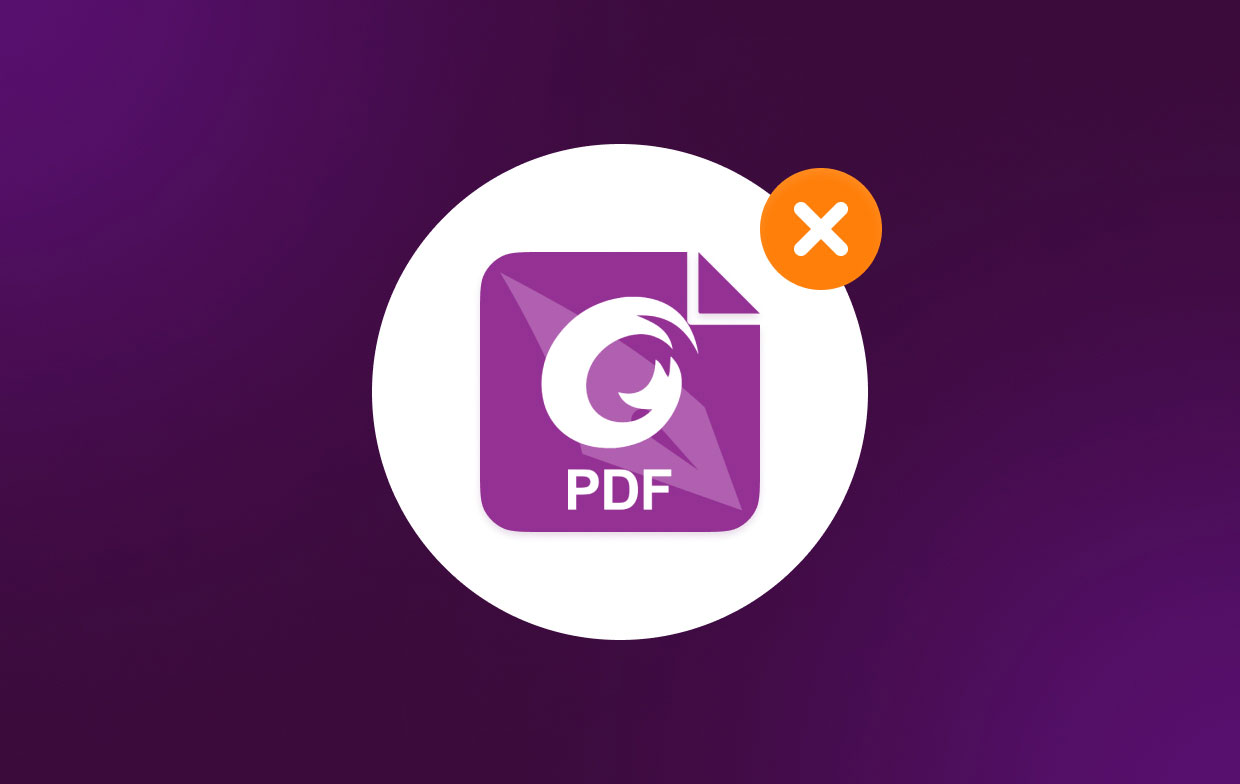
デスクトップ、Web、およびモバイルデバイスで、Foxit PDF Editor の堅牢かつシンプルなワークフローを使用して PDF を変更できます。 自宅、オフィス、外出先のどこにいても、これを行うことができます。 Foxit PDF Editor は、組織のニーズに応じて 3 つの異なるプランで提供されます。
パート 2. Mac で Foxit PhantomPDF を手動でアンインストールする
Mac から Foxit PhantomPDF を削除するには、以下の方法に従ってください:
- 始める ファインダー 応用。 その後、選択 使用ガイド サイドバーから。 その後、Foxit PhantomPDF Mac のアイコンを右クリックします。 するオプションを選択します ゴミ箱に移動します その後。
- Mac からゴミ箱の記号をドラッグします。 ドック Foxit PhantomPDF Mac アイコンに移動します。
- Foxit PhantomPDF Mac のアイコンを開いた後、Launchpad ウィンドウからゴミ箱にドラッグ アンド ドロップします。
追加のヒント: Foxit PDF Editor サブスクリプションを削除してアカウントを削除する方法
Mac で Foxit PhantomPDF をアンインストールする場合、以下の手順で Mac の Foxit PDF Editor のサブスクリプションを終了することもできます:
- Mac App Store を開いた後、インターフェイスのサイドバーの下部にあるプロファイル名をクリックします。
- プロンプトが表示されたら、「情報を見る」ウィンドウの上部にあるオプション。
- "に到達するとプラン契約確認表示される次のページの " タブで、下にスクロールして "管理 ."
- "を選択した後、編集" Foxit PDF Editor プログラムの横にある "サブスクリプションをキャンセルする".
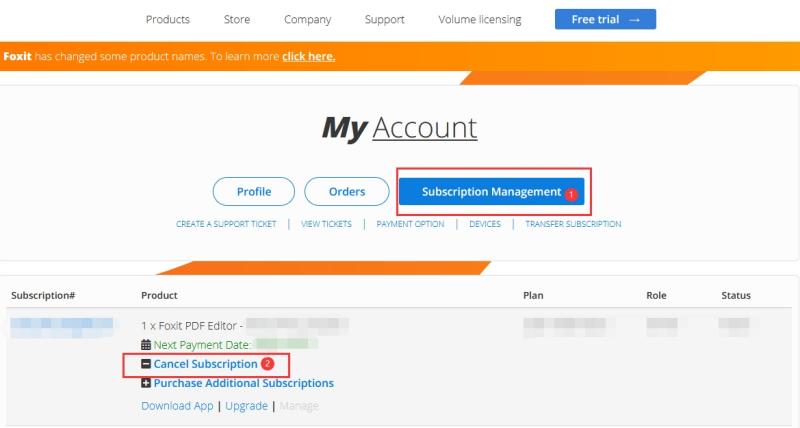
重要な注意: サブスクリプションを管理するときは、設定に使用したのと同じユーザー名と ID を常に使用してください。 これは、Android または Apple ID と異なる場合があります。
Mac から Foxit PhantomPDF をアンインストールし、サブスクリプションをキャンセルするプロセスが完了したら、次のことができます。 PayPal メンバーシップをキャンセルする あまりにも:
- まず、公式ウェブサイトで PayPal アカウントにサインインします。
- ログアウト オプションの横にある設定タブを選択します。
- 表示されるメニューで「支払方法、" 次に、自動支払いのダッシュボードで、"自動支払いを管理する."
- すでに取引したマーチャント契約の数が表示されます。 キャンセルするには、「Foxit PDF Editor」または「Foxit Corporation」をクリックしてください。
- 確認ページが表示されます。 Foxit PDF Editor の支払いを停止することを確認するには、「自動支払いのキャンセル"オプション。
- 登録解除を完了するには、確認画面で [完了] をクリックします。
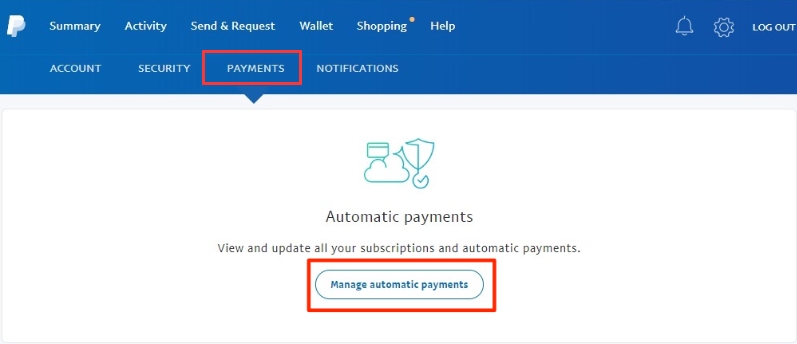
パート 3. Mac で Foxit PhantomPDF をアンインストールする最も簡単な方法
保湿ケアを行うことで、水分と油分のバランスを整えていきましょう。 iMyMac PowerMyMac Mac からツールを削除するには! PowerMyMac は、実際には macOS コンピューターを強化するためのプログラムです。 Mac 用のさまざまなクリーニング ツールを提供します。
また、macOS デバイスから必要なプログラムを削除できるアンインストーラーも付属しています。 あなたが関与しなくても、アンインストーラーは自動的に完全な削除を完了します。
プログラム PowerMyMac の助けを借りて、コンピュータからプログラムをアンインストールするのは簡単です。 たとえば、 ロブロックスを削除 マックから。 の アプリアンインストーラー モジュールは、望ましくないソフトウェアを Mac から完全に削除できます。 望ましくないソフトウェアに接続された残留物または残留ファイルがないことを保証します。
システムを乱雑にしている不要なファイルを特定して削除することにより、PowerMyMac はコンピューターをクリーンアップする機能を提供します。 拡張機能の管理、プログラムの削除、重複ファイルの消去、およびデータの細断処理に使用される場合があります。
以下は、このプログラムを利用して Mac で Foxit PhantomPDF をアンインストールする方法です:
- ダウンロードしたパッケージを使用して、インストーラーをダウンロードした後、コンピューターにソフトウェアをインストールします。
- メディア情報 アプリアンインストーラー その後、インターフェースの左側にあります。
- Mac ラップトップまたはデスクトップにインストールされているすべてのプログラムとユーティリティを検索するには、 スキャン
- その後、表示されたアプリの一覧から望ましくないアプリを選択します。
- Mac にファイルが残っていないことを確認するには、 CLEAN ソフトウェアを完全に削除します。

アンインストーラーは、ユーザーの入力を必要とせずに完全なアンインストールを自動的に実行します。 関連ファイルを削除するために、ライブラリおよびシステム ディレクトリにアクセスする必要はありません。 これにより、Mac マシンのスムーズな実行に必要な重要なシステム ファイルを誤って削除してしまうことを防ぐことができます。
パート4:結論
利用可能な最も完全なチュートリアル macOS から Foxit PhantomPDF をアンインストールします。 これですか。 このエッセイの最初のセクションでは、アプリとは何かについての基本的な説明を提供しました。
その後、Mac からプログラムを手動で削除する方法が提供されました。 ツールの残りのデータをスキャンしているときに、重要なシステム ファイルを意図せず削除してしまう可能性があるため、この方法はお勧めできません。 このため、PowerMyMac を使用してデバイスからソフトウェアを削除することをお勧めします。



